有没有想过为什么推送通知如此重要?无论我们使用哪种设备,它们是如何成为我们数字生活的重要组成部分的?嗯,是的,通知是让我们与我们的小工具互动的东西。
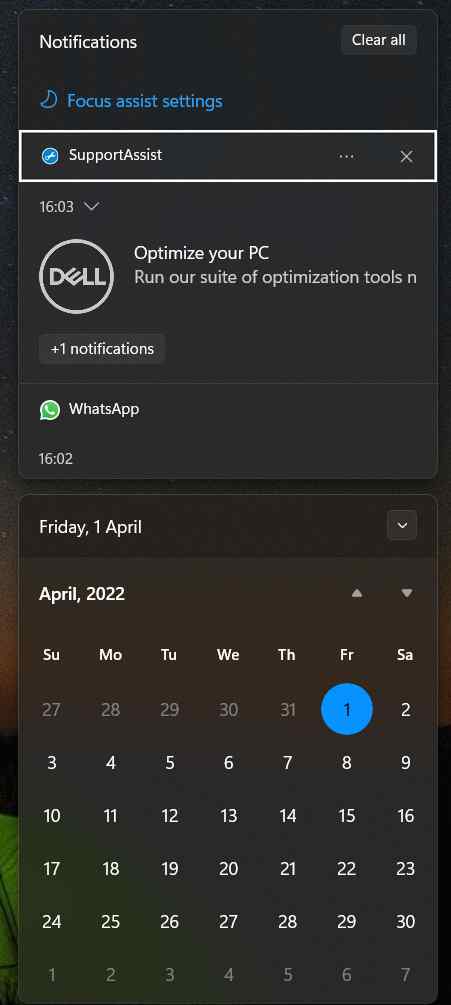
所以,是的,如果通知在你的 Windows 11 上停止工作,它肯定会让你变得挑剔。不是吗?在这篇文章中,我们列出了可用于修复 Windows 11 上的“通知不起作用”问题的各种解决方法。
让我们开始吧。
Windows 11如何修复通知不起作用
target=”_blank” rel=”nofollow noopener noreferrer”
解决方案 1:重新启动你的设备
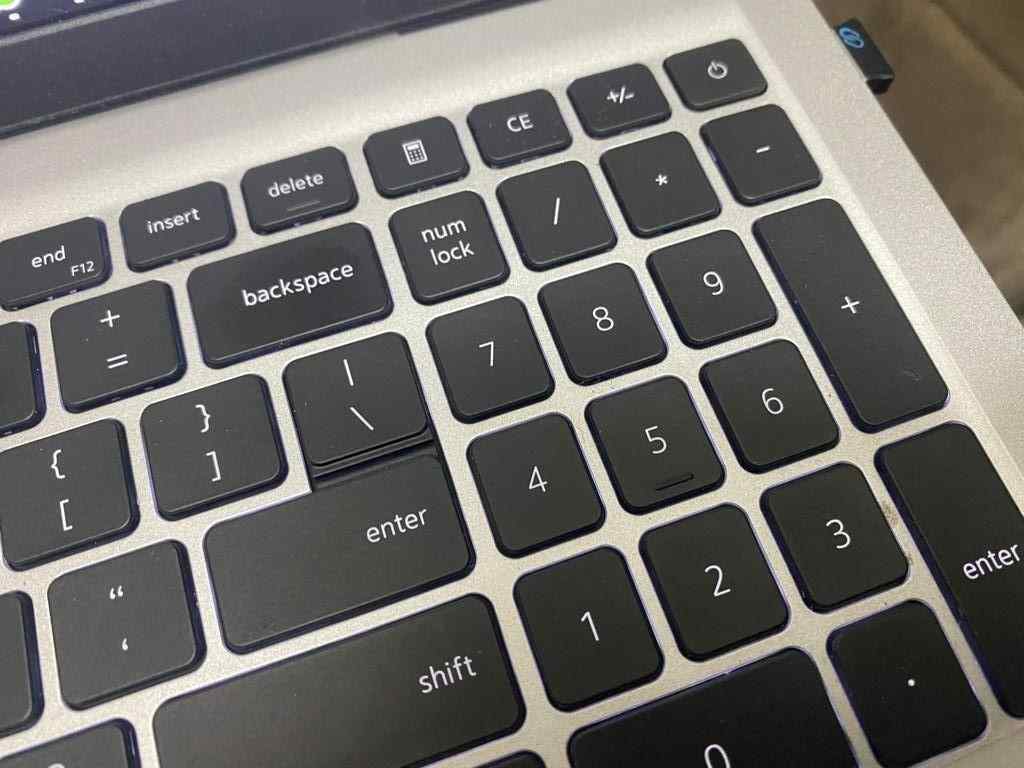
Windows 11通知不起作用修复教程:是的,有时最简单的黑客可以像奇迹一样工作。在开始故障排除之前,请尝试重新启动你的 PC 并检查它是否可以解决问题。重新启动你的机器可以帮助你修复小错误、错误和技术故障。所以,是的,去试试你的运气吧!
解决方案 2:手动启用通知设置
Windows 11通知不起作用的解决办法:要确保在你的 Windows PC上启用推送通知,请执行以下快速步骤:
按放置在任务栏上的 Windows 图标,然后点击“设置”。从左侧菜单窗格切换到“系统”类别。向下滚动并点击“通知”。
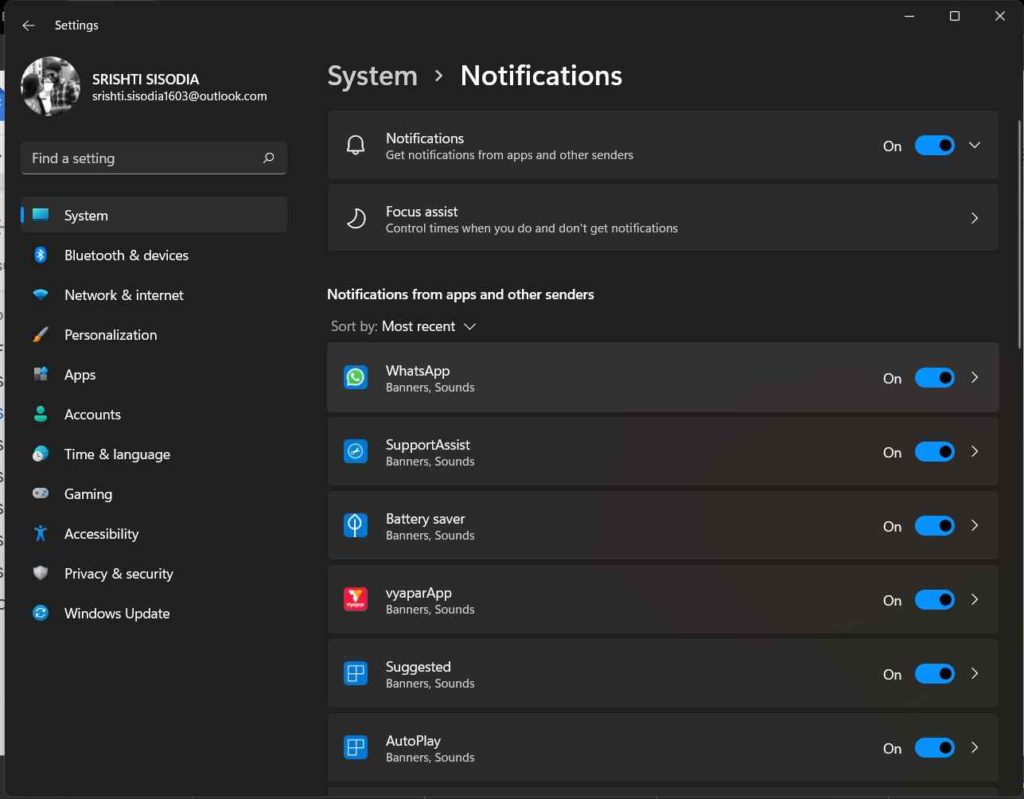
如果默认情况下禁用“通知”开关,请启用它。
在关闭此窗口之前,请确保已为你喜爱的所有应用程序和服务启用通知设置。进一步滚动以管理同一窗口上的通知设置。
解决方案 3:禁用焦点辅助
Windows 11如何修复通知不起作用?Focus Assist 是 Windows 上的一项实用程序功能,可暂时禁用设备上的通知、弹出窗口或任何类型的警报。因此,当你在处理重要的事情或玩不想被通知打扰的游戏时,你可以启用 Focus Assist 功能来提高工作效率。如果你的 PC 上启用了 Focus Assist 功能,你可能无法在系统上接收任何通知。这是你需要做的。
启动设置应用程序并选择“对焦辅助”。
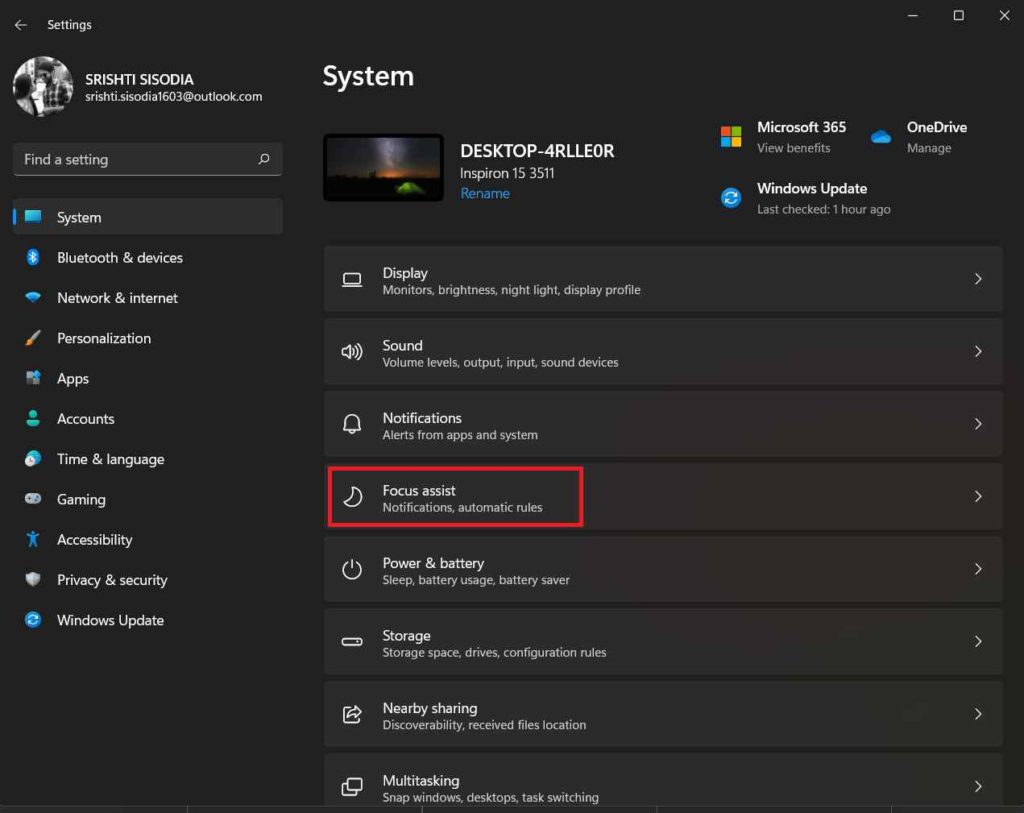
点击“关闭”选项以禁用 Windows 上的 Focus Assist。
解决方案 4:重新启动 Windows 资源管理器应用程序
Windows 11通知不起作用修复教程:按 Control + Shift + Escape 组合键启动任务管理器应用程序。
在任务管理器窗口中,切换到“进程”选项卡。在列表中查找“Windows Explorer”应用程序。右键单击它并单击“重新启动”按钮。
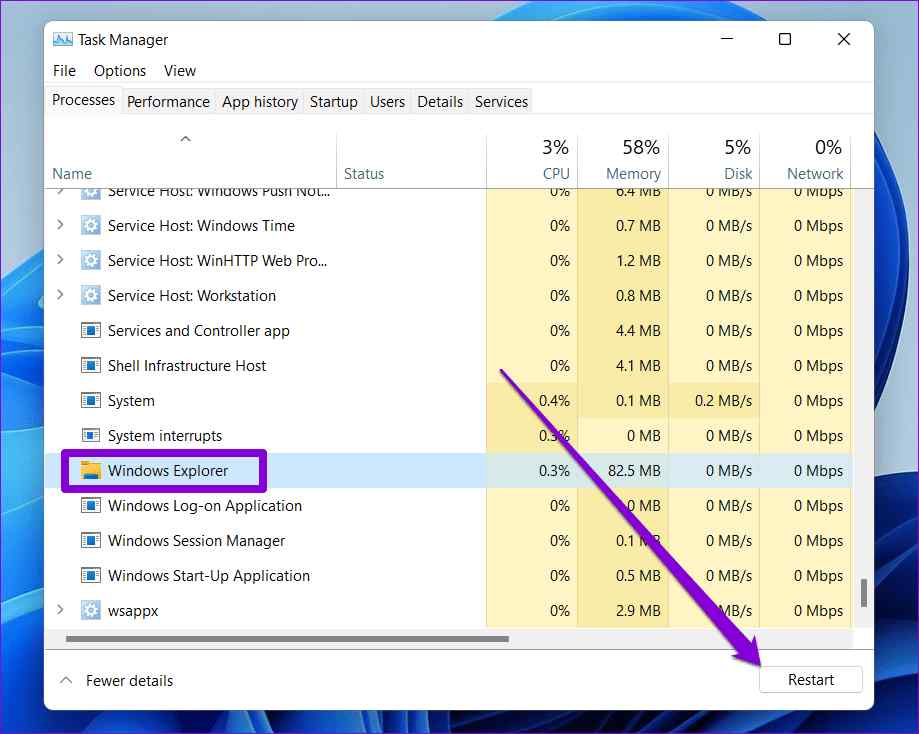
在你的设备上重新启动 Windows 资源管理器应用程序。
解决方案 5:运行 SFC 命令
Windows 11通知不起作用的解决办法:系统文件检查器 (SFC) 是一个有用的Windows 实用程序,可以扫描和修复损坏的系统文件和设置。SFC 工具用存储在操作系统中的缓存副本替换损坏的系统文件。要使用 SFC 工具,你可以使用设备上的命令提示符应用程序。按照这些快速步骤在 Windows 11 上运行 SFC 命令。
按放置在任务栏上的搜索图标,键入“命令提示符”,然后选择“以管理员身份运行”选项以在管理员模式下启动命令提示符。
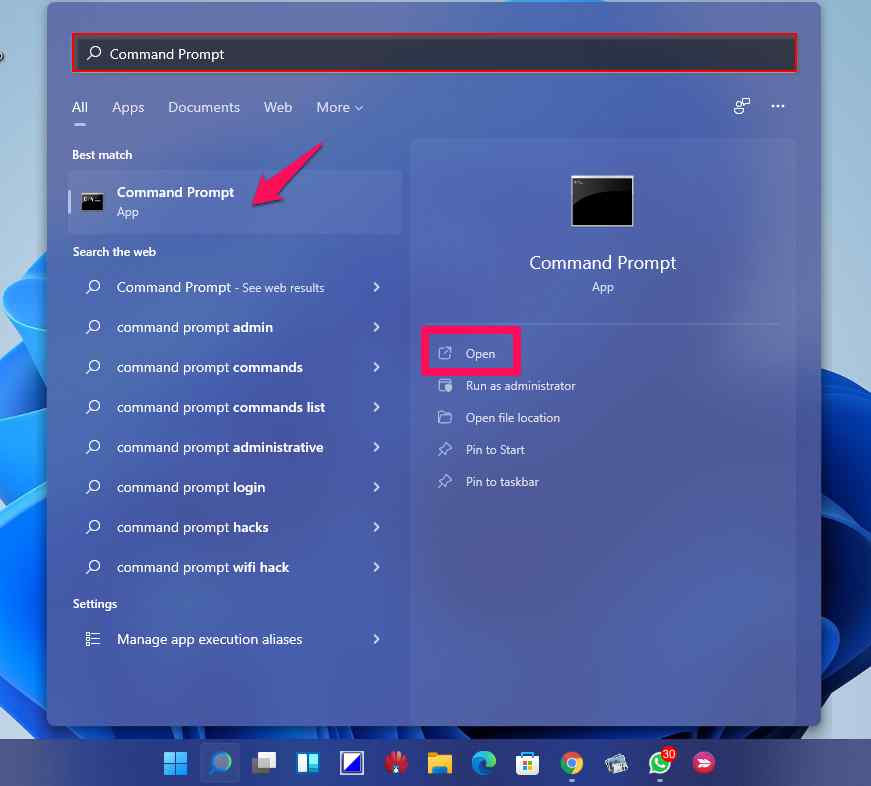
在命令提示符窗口中,键入以下命令并按 Enter:
sfc/scannow
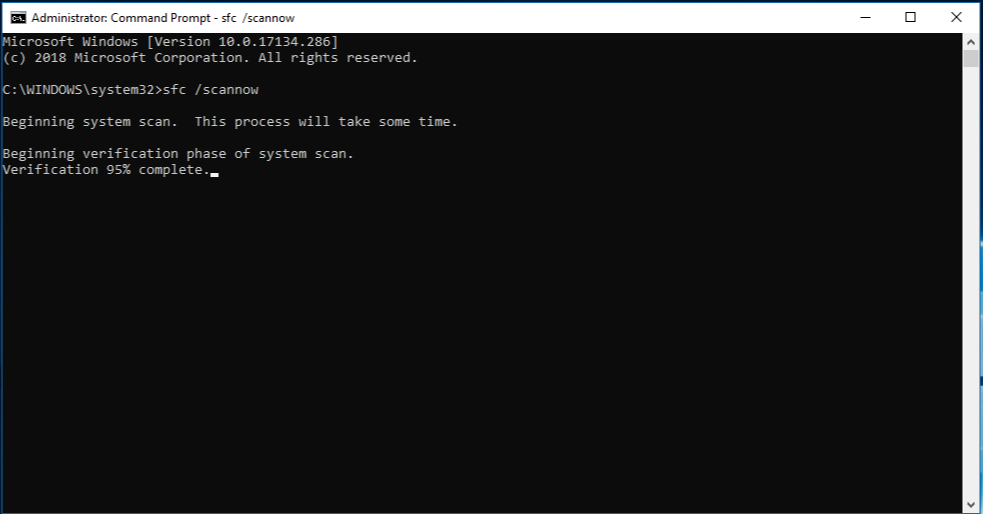
Windows 运行深度扫描以扫描和修复损坏的系统文件和错误配置的设置需要一点时间。扫描过程完成后,重新启动你的设备。
解决方案 6:通过 Windows PowerShell 重新注册操作中心
Windows 11通知不起作用修复教程:按放置在任务栏上的搜索图标,键入“Windows PowerShell”,然后选择“以管理员身份运行”选项以使用管理员权限启动应用程序。
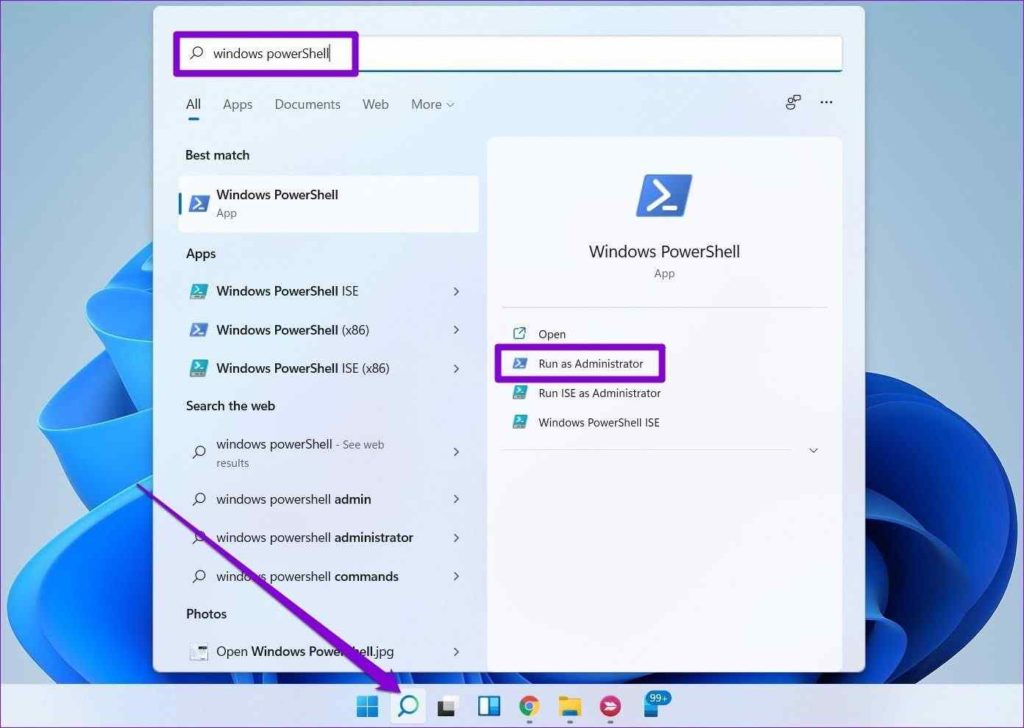
在 PowerShell 窗口中,键入以下命令并按 Enter:
Get-AppxPackage | % { Add-AppxPackage -DisableDevelopmentMode -Register "$($_.InstallLocation)\AppxManifest.xml" -verbose }
执行命令后,重新启动计算机。
解决方案 7:编辑注册表
Windows 11如何修复通知不起作用?在我们下一个解决 Windows 11 上“通知不起作用”问题的解决方法中,我们将尝试在注册表编辑器中进行一些更改。这是你需要做的:
按 Windows + R 组合键打开“运行”对话框。在文本框中键入“Regedit”,然后按 Enter。
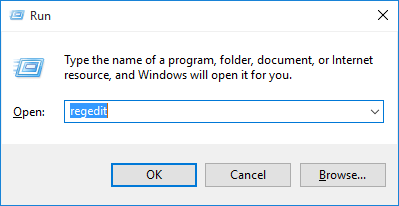
在注册表编辑器窗口中,导航到以下文件夹位置:
HKEY_CURRENT_USER\Software\Microsoft\Windows\CurrentVersion\PushNotifications
现在,右键单击推送通知文件夹,然后选择新建 > D-WORD 32 位值。
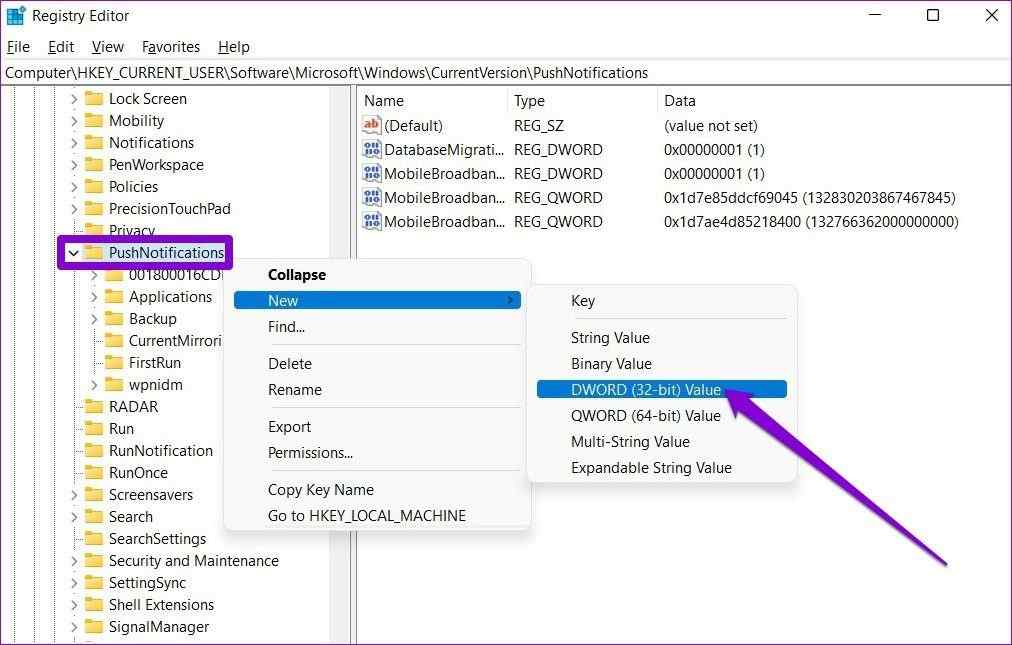
将新文件命名为“ToastEnabled”。现在,你将在窗口右侧看到此文件。双击它以打开属性。
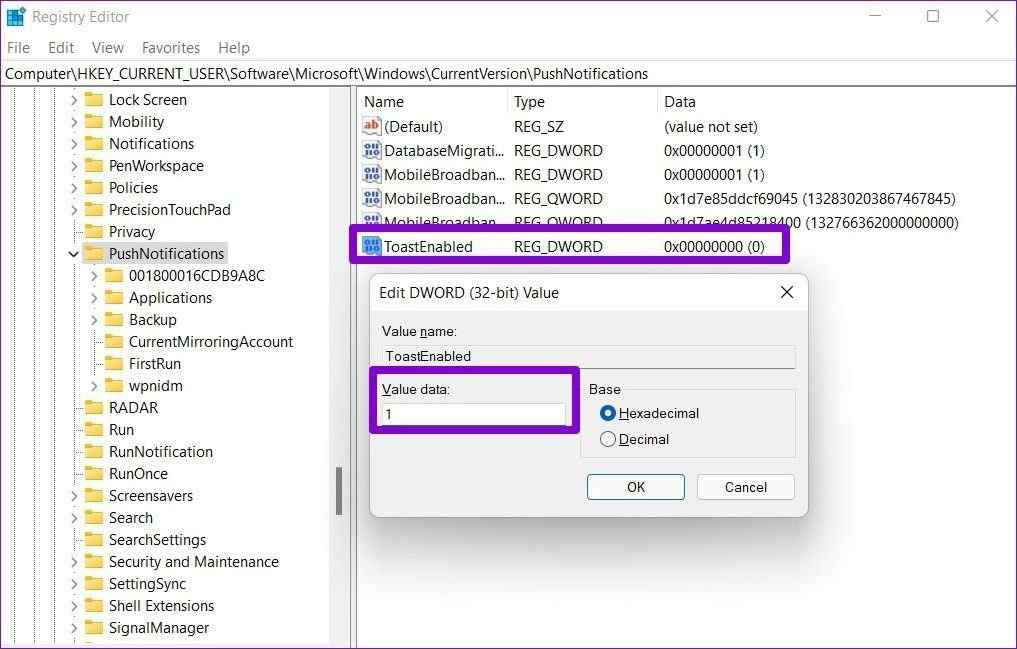
将 Value Data 条目设置为 1,然后点击 OK 按钮。
结论
以下是一些简单的解决方案,可用于修复 Windows 11 上的“通知不起作用”问题。此外,请确保始终保持 Windows PC 处于最新状态。继续检查任何可用的更新,以确保你不会遇到任何类型的错误或错误。请让我们知道哪种解决方案最适合你。随时在评论部分分享你的建议!

